iPhoneにBIT APP Proをダウンロードする方法。
iPhoneでBIT APP Proをダウンロードするには、 BIT App TestFlight TestFlight を続行します。
問題が発生した場合は、ダウンロードチュートリアルを確認してください。
ステップ 1: App Store を開き、個人アカウントを使用して TestFlight アプリをダウンロードしてインストールします。
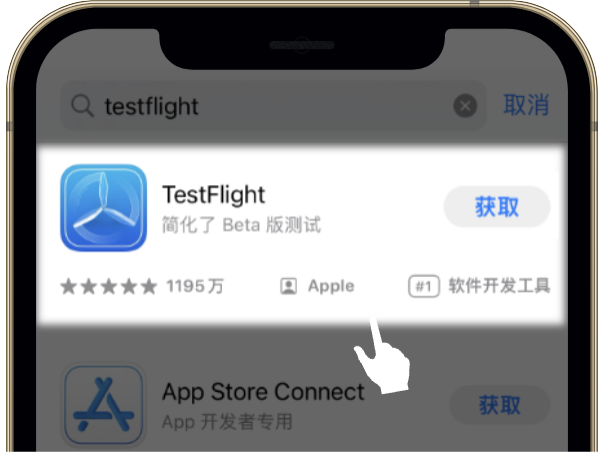
ステップ 2: TestFlight で BIT アプリをダウンロードします。
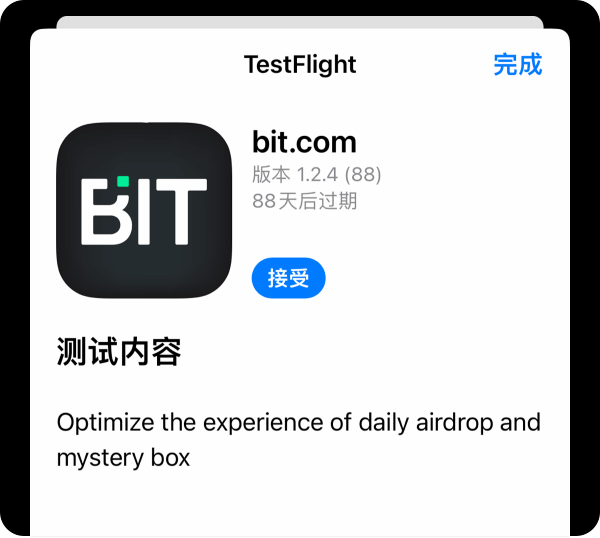
BITアプリを正常にダウンロードできない場合
App Store で提供されているいずれかの Apple ID に切り替えます (引き換えコードは不要です)。
1. App Store を開き、右上のプロフィールアイコンをタップして一番下までスクロールし、元の Apple ID からサインアウトします。
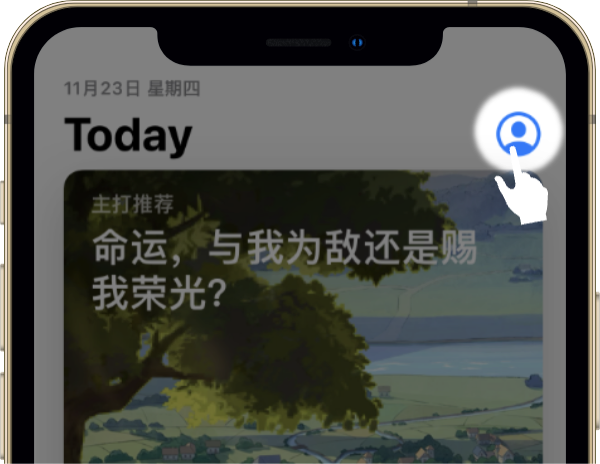
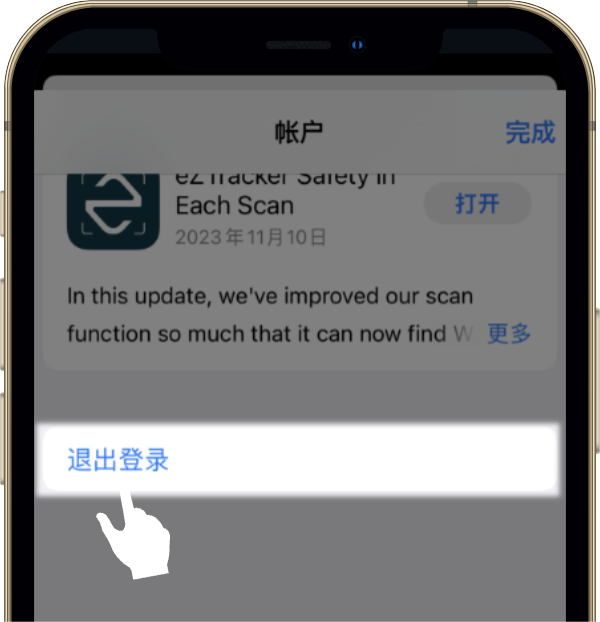
2. サインアウト後、以下に示す公式 BIT アカウントのいずれかを使用してログインします (前後にスペースを入れないでください)。
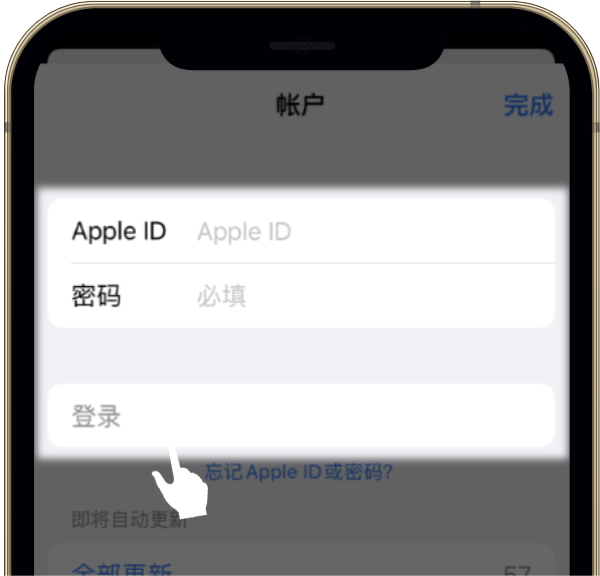
| Apple Storeアカウント名 | パスワード |
|---|---|
| [email protected] | De11aa28 |
| [email protected] | De11aa56 |
| [email protected] | De11aa69 |
| [email protected] | De11aa42 |
| [email protected] | De11aa28 |
提供されたアカウントがどれも機能しない場合は、カスタマーサポートにお問い合わせください。
Telegram:https://t.me/bitcom_exchange
メールアドレス: [email protected]
 !!重要 !!
!!重要 !! ログインプロセス中は、電話番号がバインドされないように、必ず手順 3 と 4 に従ってください。
ログインプロセス中は、電話番号がバインドされないように、必ず手順 3 と 4 に従ってください。3. ログイン後、2要素認証を求められた場合は、「その他のオプション」を選択します(電話番号をバインドしないでください)。
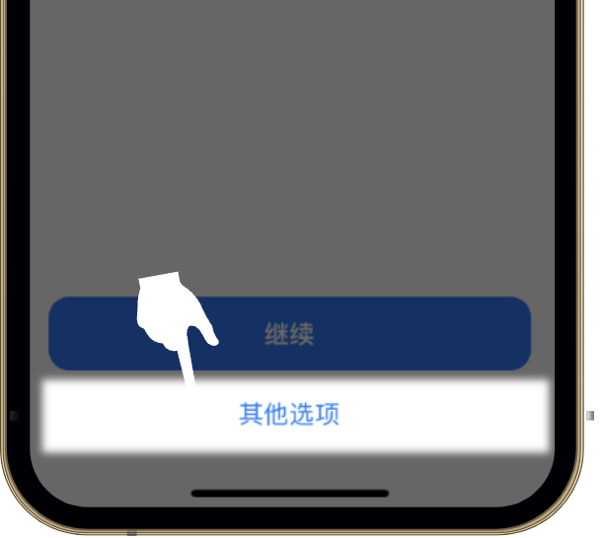
4. 「アップグレードしない」をタップします(ログイン中に電話番号をバインドしないようにしてください)。
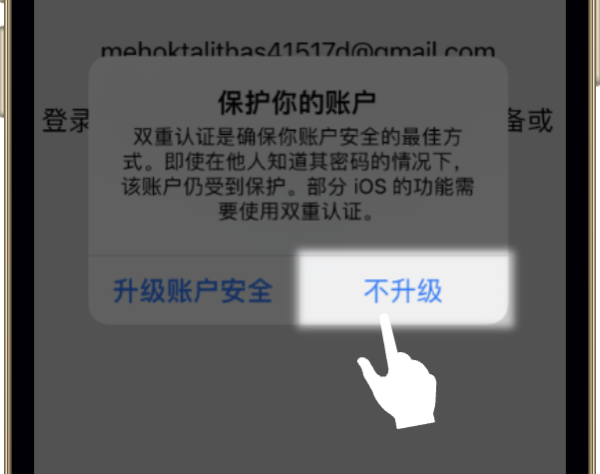
5. ホーム画面に戻り、TestFlight を開きます。
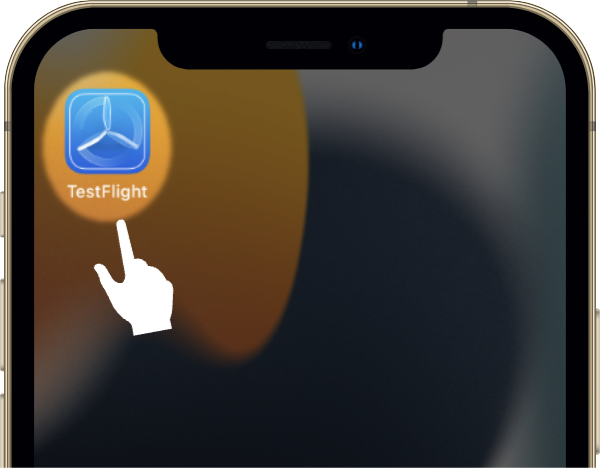
6. TestFlight で、タップして BIT App Pro をインストールします (インストール制限、ソフトウェアが表示されない、コード要件などの問題が発生した場合は、手順 2 でアカウントを切り替えます)。
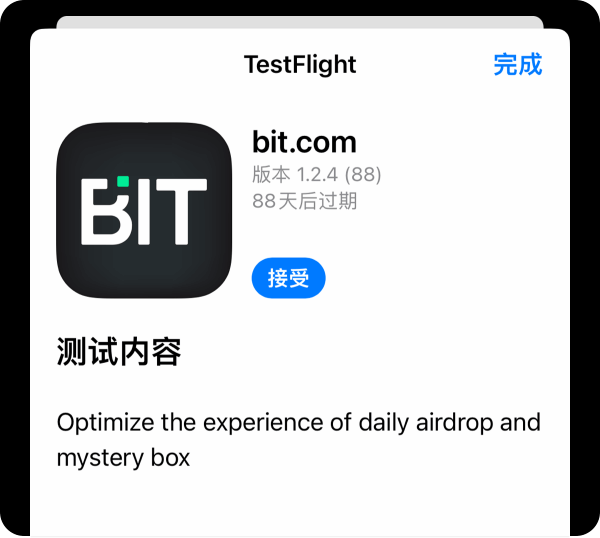
7. BIT App Pro のダウンロードとインストールが正常に完了したら、App Store で元の Apple ID に再度ログインします。
ダウンロード中に問題が発生した場合は、カスタマーサポートにお問い合わせください。
Telegram:https://t.me/bitcom_exchange
メールアドレス: [email protected]
手順が複雑すぎると思われる場合は、海外のApp StoreからBITアプリをダウンロードしてください。 クリックするとApp Storeに移動し、直接ダウンロードできます。